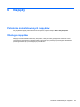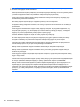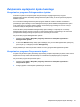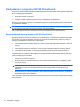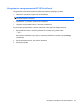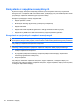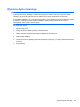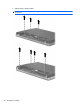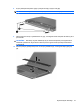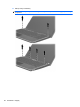HP ProBook Notebook Computer User Guide - Windows XP
Korzystanie z programu HP 3D DriveGuard
Program HP 3D DriveGuard zabezpiecza dysk twardy poprzez parkowanie i zatrzymywanie żądań We/
Wy w następujących przypadkach:
●
Komputer zostanie upuszczony.
●
Zasilany z baterii komputer jest przenoszony z zamkniętym wyświetlaczem.
Wkrótce po zakończeniu jednego z tych zdarzeń program HP 3D DriveGuard przywraca dysk twardy
do normalnego działania.
UWAGA: Dyski twarde zainstalowane w opcjonalnych urządzeniach dokujących lub podłączone do
portów USB nie są chronione za pomocą programu HP 3D DriveGuard.
Aby uzyskać więcej informacji, skorzystaj z pomocy oprogramowania HP 3D DriveGuard.
Rozpoznawanie stanu programu HP 3D DriveGuard
Wskaźnik napędu w komputerze zmienia kolor na bursztynowy, co wskazuje na zaparkowanie dysku.
Aby określić, czy dyski są aktualnie chronione lub czy dysk jest zaparkowany, należy użyć ikony w
obszarze powiadomień z prawej strony paska zadań:
●
Jeśli oprogramowanie zostanie włączone, na ikonie dysku twardego pojawi się zielony znacznik
wyboru.
●
Jeśli oprogramowanie jest wyłączone, na ikonie dysku twardego pojawi się czerwony znak X.
●
Jeśli dyski są zaparkowane, na ikonie dysku twardego pojawi się symbol żółtego księżyca.
Po zaparkowaniu urządzenia przez program HP 3D DriveGuard komputer będzie zachowywać się w
jeden z następujących sposobów:
●
Komputer nie zostanie wyłączony.
●
Na komputerze nie zostanie zainicjowany tryb wstrzymania ani hibernacji, z wyjątkiem sytuacji
opisanych poniżej.
UWAGA: Jeżeli komputer jest zasilany z baterii, a bateria osiąga krytycznie niski poziom
naładowania, program HP 3D DriveGuard zezwoli na zainicjowanie na komputerze stanu
hibernacji.
●
Na komputerze nie zostaną uaktywnione alarmy baterii ustawione na karcie Alarmy w obszarze
Właściwości apletu Opcje zasilania.
Firma HP zaleca wyłączenie komputera lub zainicjowanie stanu wstrzymania lub hibernacji przed jego
przenoszeniem.
92 Rozdział 6 Napędy